Kiderült, hogy van egy drámaian egyszerűbb módja a Windows 11 telepítésének régebbi CPU-val rendelkező számítógépekre – nincs szükség a meghajtó újraformázására, a fájlok törlésére, vagy akár az ISO-kód külső USB-meghajtóra való írására.
Ha jelenleg azt látja, hogy „Ez a számítógép jelenleg nem felel meg a Windows 11 rendszerkövetelményeinek” vagy „A processzor jelenleg nem támogatott a Windows 11 rendszerben”, akkor a Microsoft által jóváhagyott rendszerleíró adatbázis feltörése azonnal jobbá teheti.
1) Töltsd le a Windows 11 ISO-t
Le kell töltenie az ISO-t. Tesztelésünk során ez a trükk nem működik a Windows 11 Install Assistant segítségével, nem váltja ki a Windows Update-et, és nem téveszti meg a Microsoft PC állapotellenőrző eszközét.
Ezen a Microsoft oldalon görgess le a Windows 11 lemezkép letöltése (ISO) részhez. Nyisd meg a Letöltés kiválasztása legördülő listát, válassza ki a Windows 11-et, nyomd meg a Letöltés gombot, válaszd ki a termék nyelvét az alábbi Válasszon egyet legördülő listából, nyomja meg a Megerősítés gombot, majd kattintson a 64 bites letöltés lehetőségre.
2) Szerkeszd a Windows rendszerleíró adatbázist a CPU-ellenőrzés megkerüléséhez
Windows rendszerben nyomd meg a Start gombot, írd be a regedit parancsot, majd nyomd meg az Enter billentyűt a Rendszerleíróadatbázis-szerkesztő elindításához. Keresse meg a Computer\HKEY_LOCAL_MACHINE\SYSTEM\Setup\MoSetup mappát úgy, hogy beilleszti a teljes címet a „Fájl, Szerkesztés, Megtekintés, Kedvencek, Súgó” alatti mezőbe, vagy keresd ki, a bal oldali mappaszerkezetből, a fent említett elérési utat.
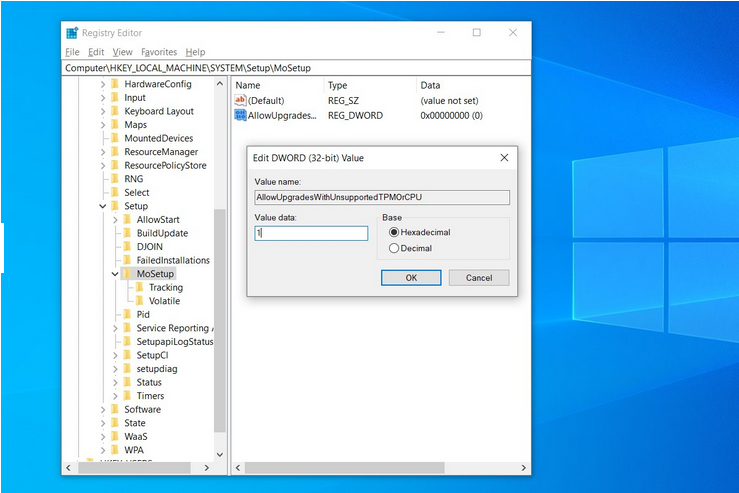
A jobb oldali ablaktáblában kattints jobb gombbal, és válaszd az Új > DWORD (32 bites) értéket. Nevezze el az „AllowUpgradesWithUnsupportedTPMOrCPU” értéket az idézőjelek nélkül. Kattints duplán a létrehozott új értékre, és írd be az 1-et az Érték mezőbe. Nyomd meg az OK gombot, és zárja be a rendszerleíróadatbázis-szerkesztőt.
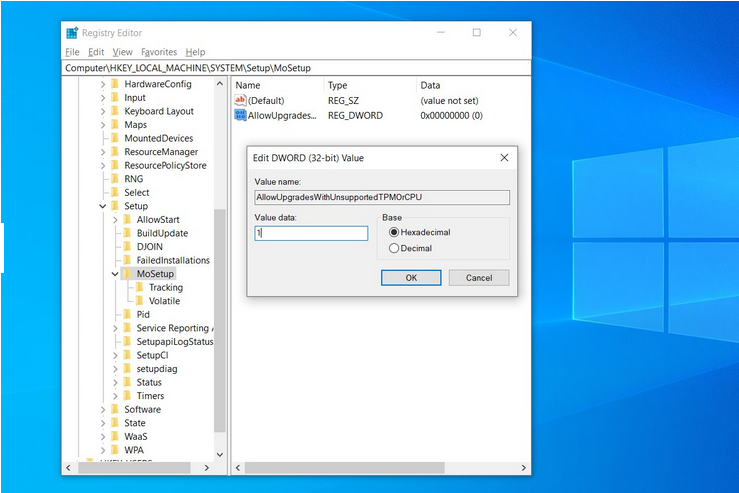
3) Nyisd meg az ISO-t a Windows Intézőben, és indítsd el a telepítést
Az ISO letöltése befejeződött? Csak kattints rá a jobb gombbal, és válaszd a Megnyitás > Windows Intéző lehetőséget a virtuális lemez csatlakoztatásához, majd kattints duplán a telepítőfájlra a telepítés megkezdéséhez.
Ez az! Ha a rendszerleíró adatbázis feltörése működött, hamarosan egy figyelmeztető üzenetet kell látnia az elutasító üzenet helyett, és lehetőséget kell kapnia a Windows 11 telepítésére az adatok elvesztése nélkül.












Ez működik, kipróbáltam! 😀